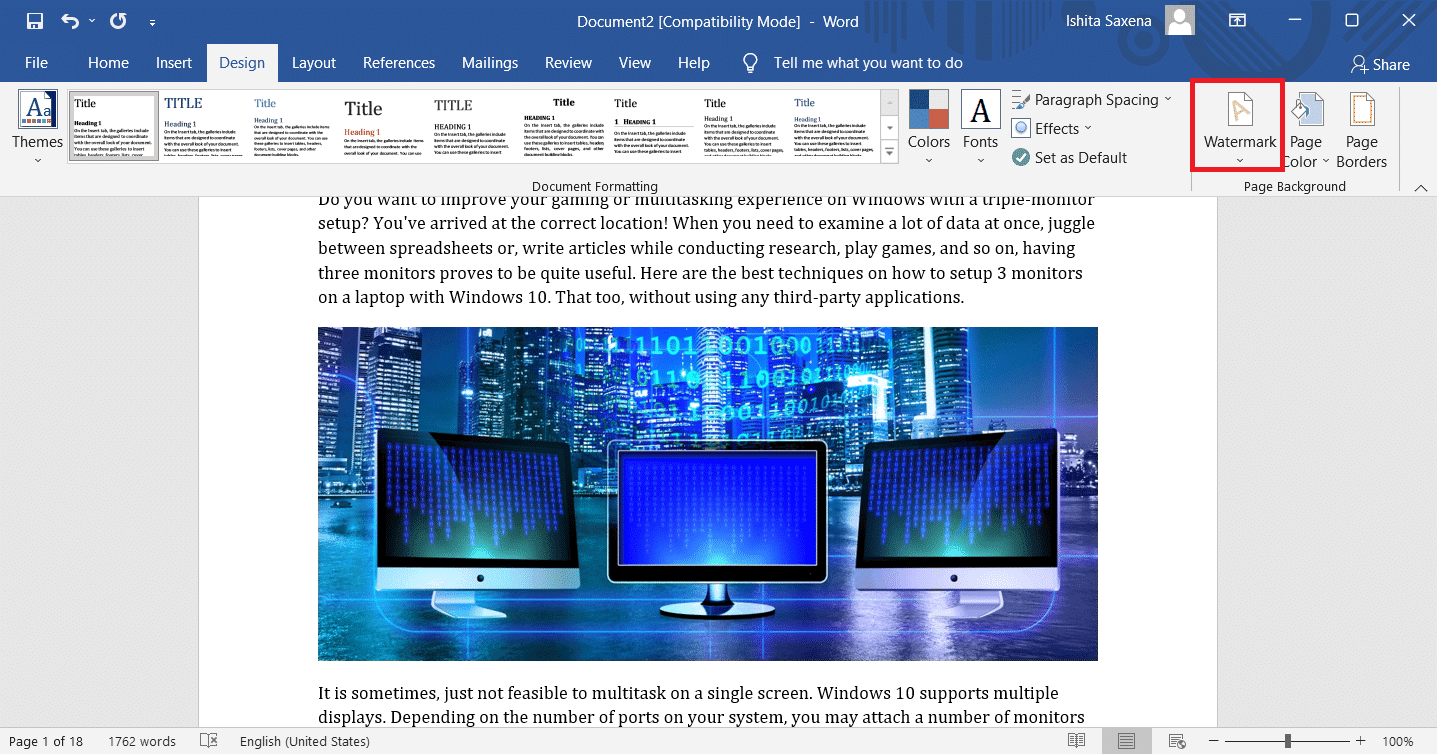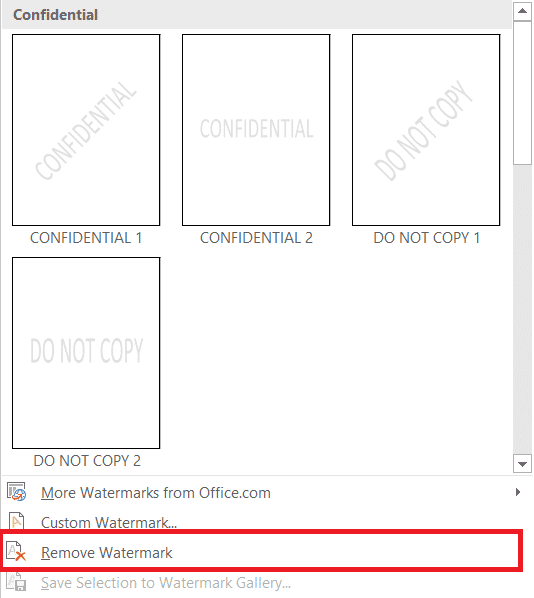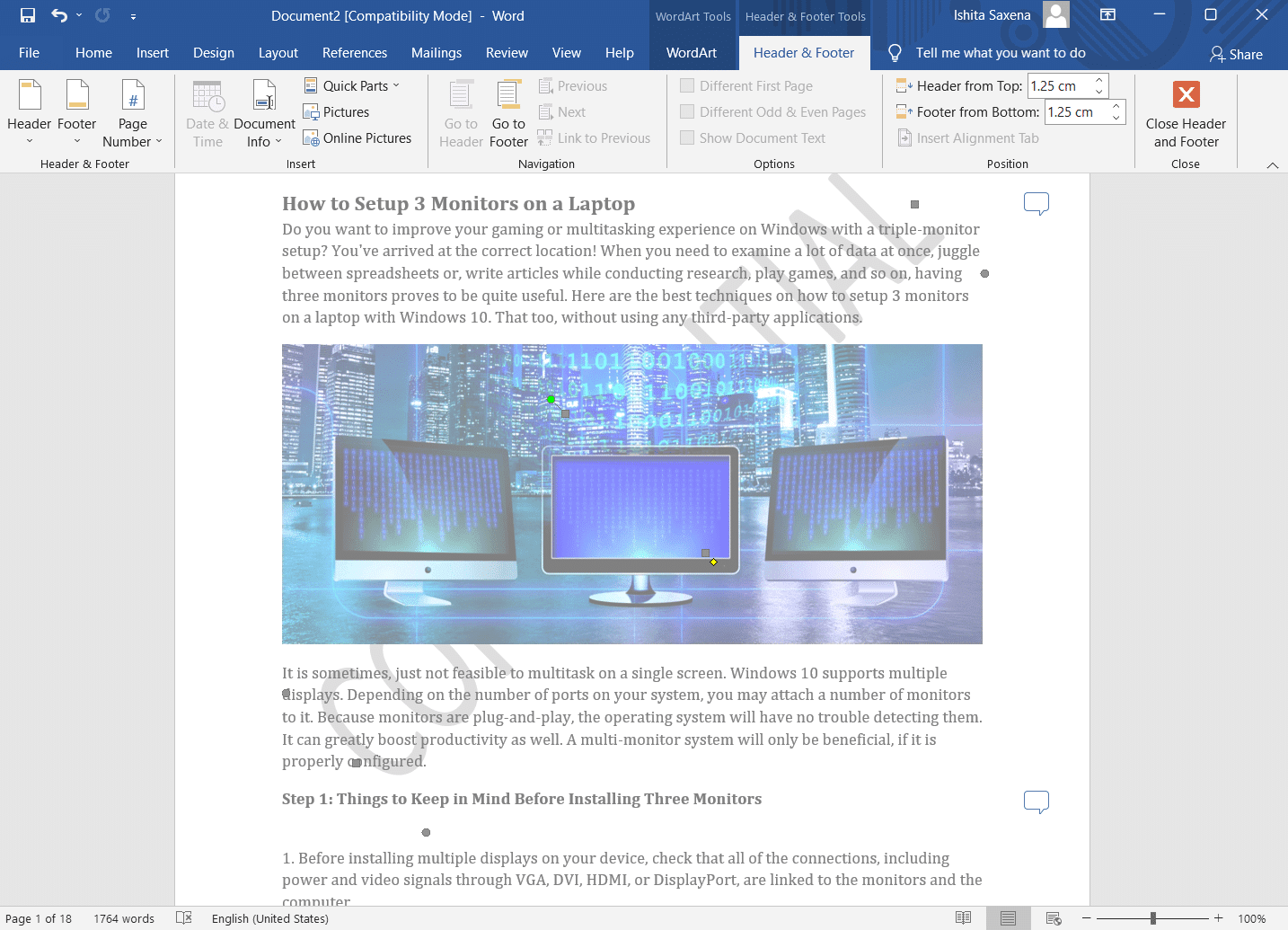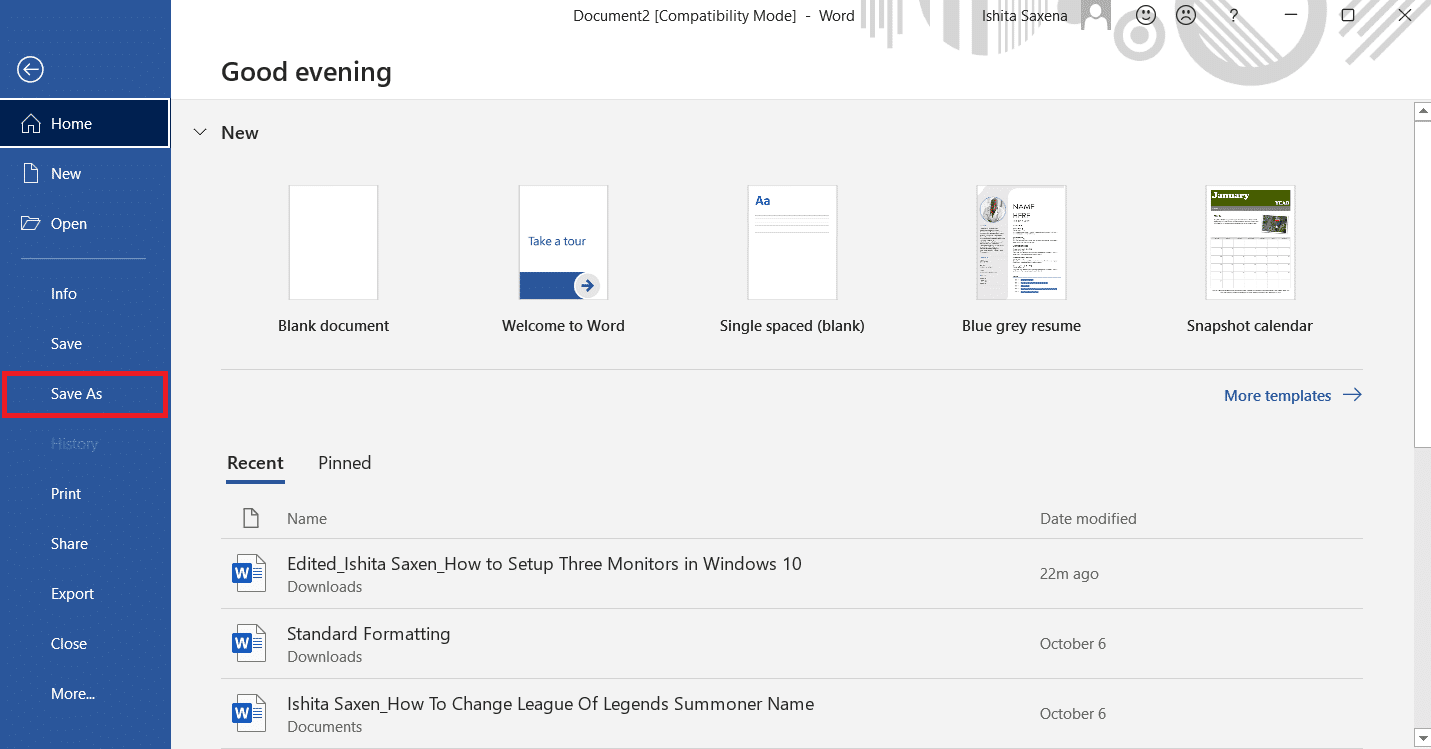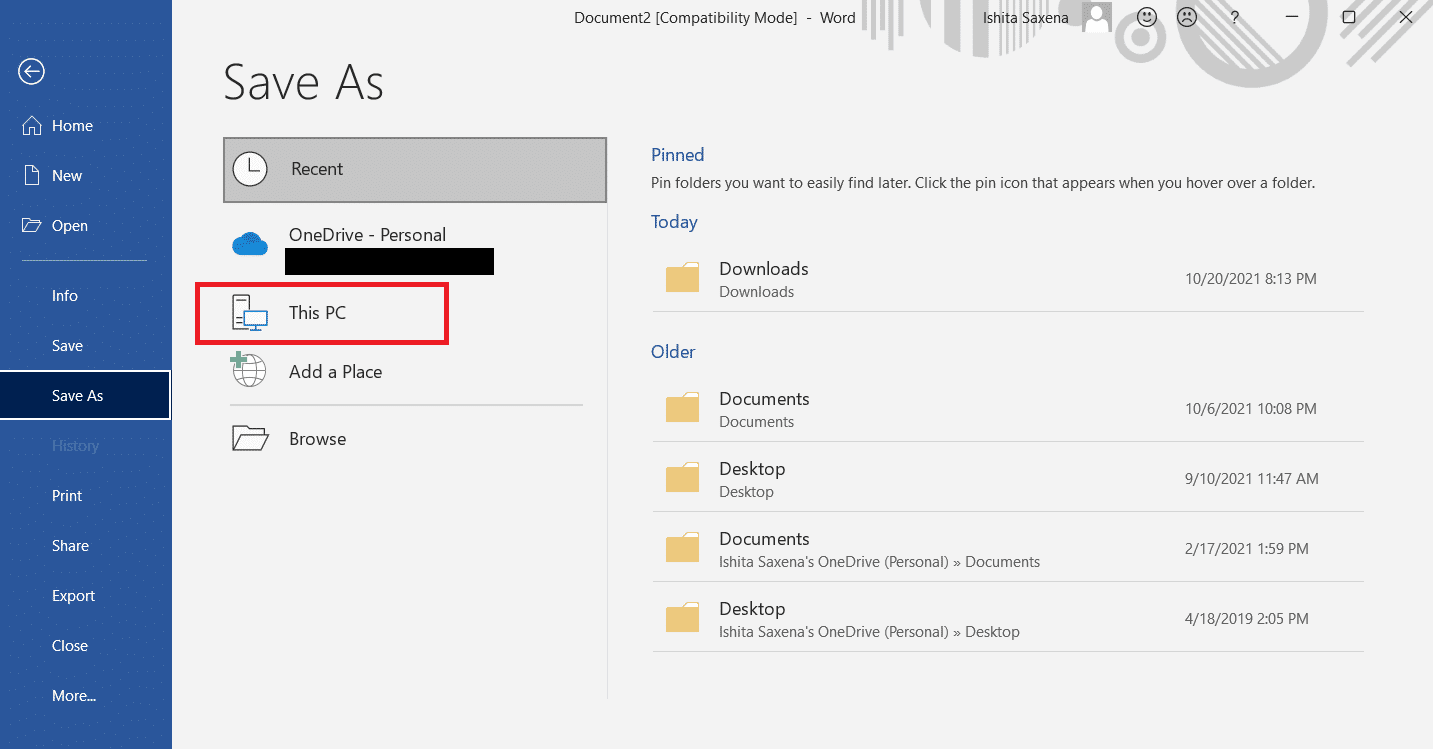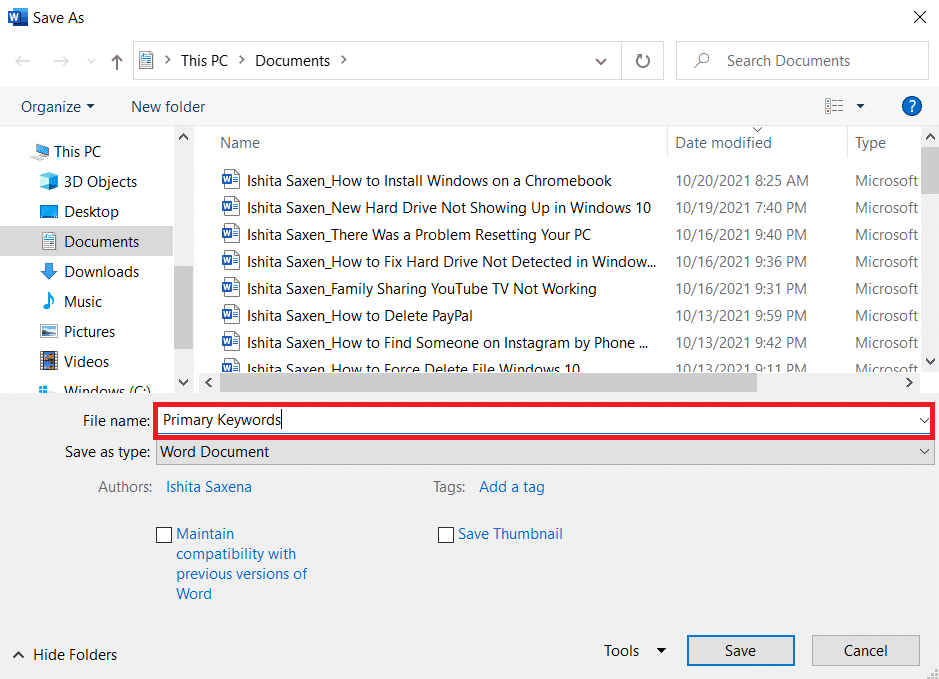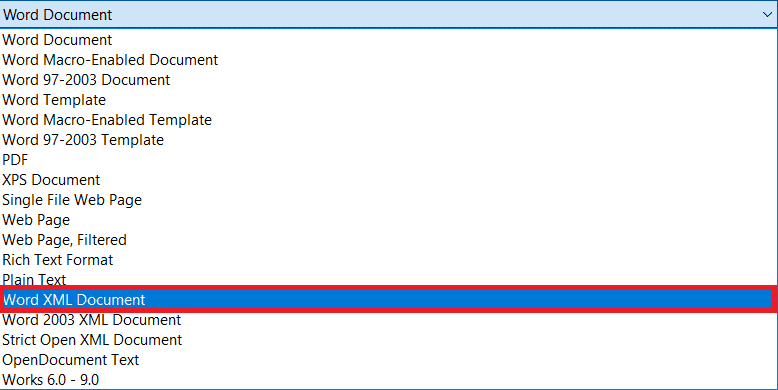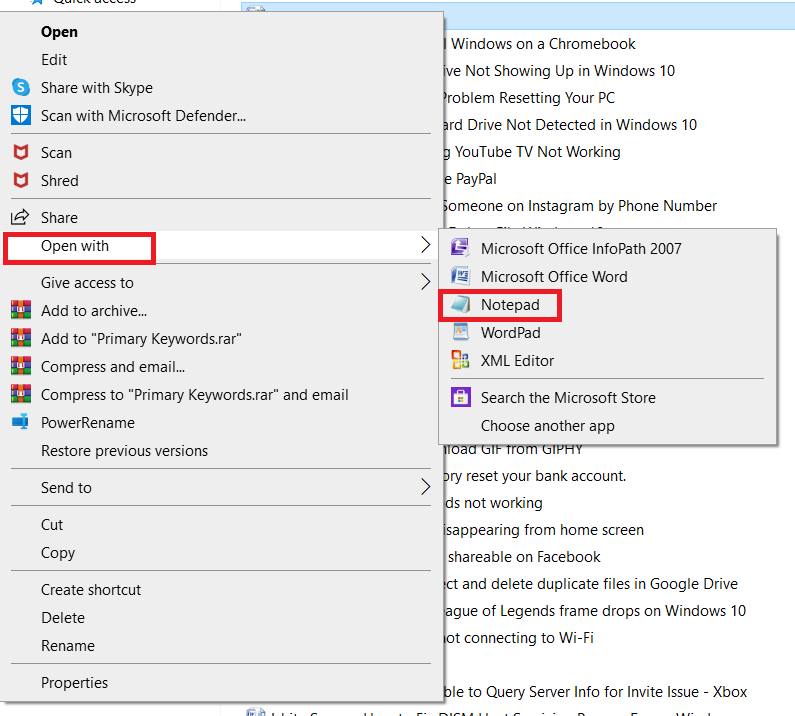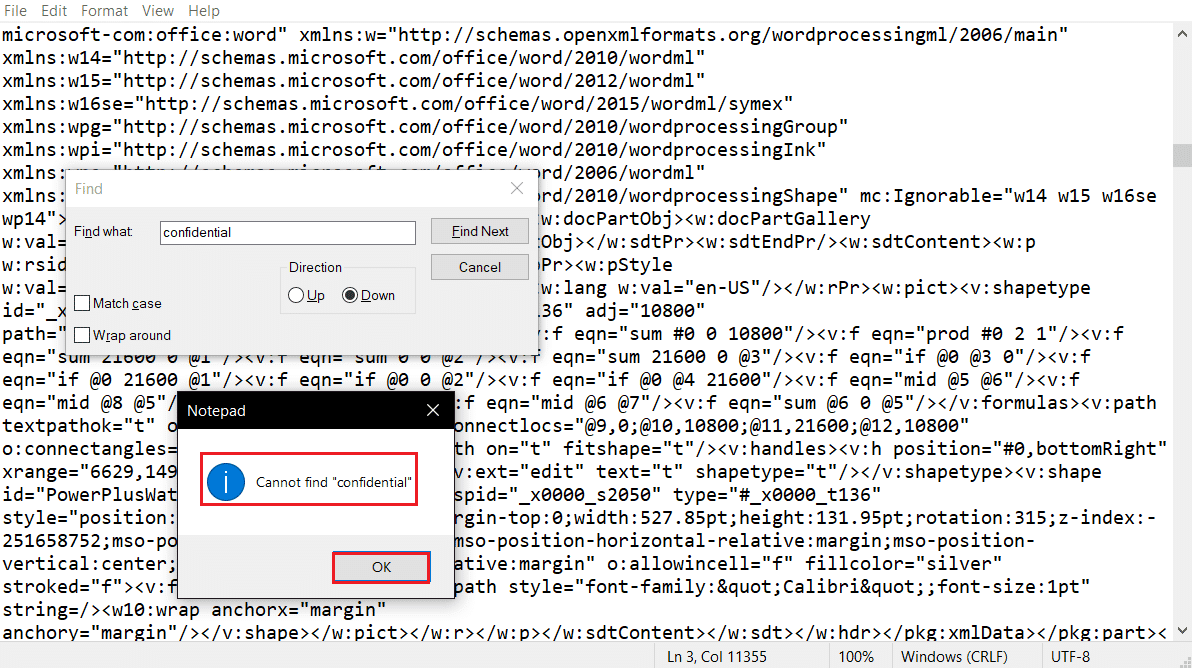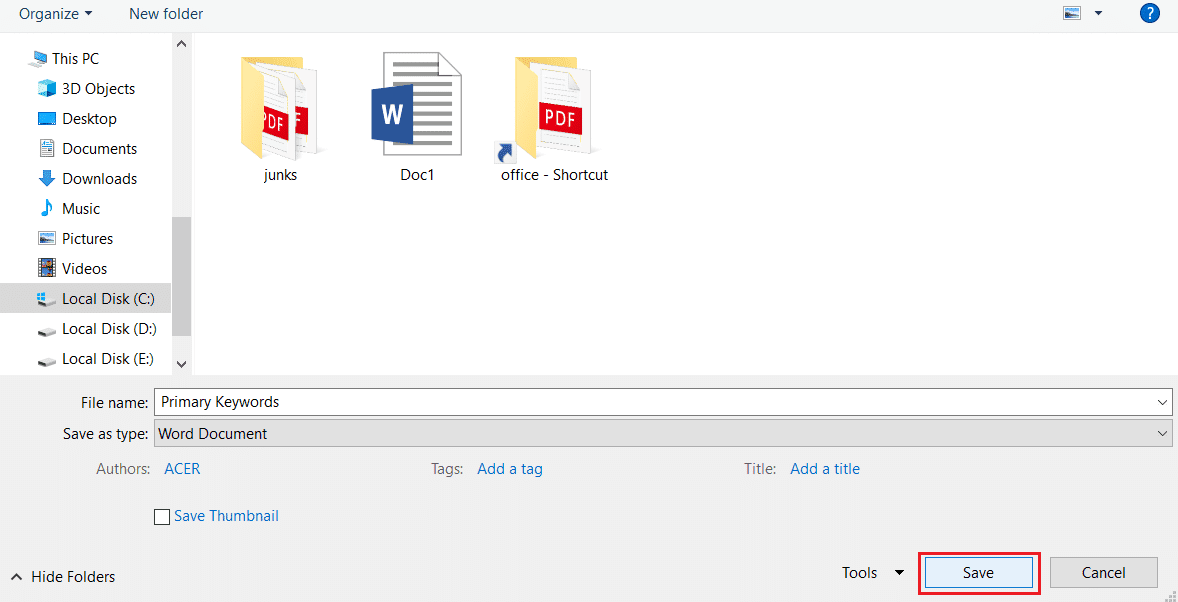水印是放置在页面或文档的大部分上的文字或图像。(word or image)它通常以浅灰色调(light grey hue)覆盖,以便可以看到和阅读内容和水印。在背景上,您一定注意到了公司徽标、公司名称(company name)或诸如Confidential 或 Draft(Confidential or Draft)之类的短语。水印用于保护(used to safeguard copyright)您不希望其他人声称自己拥有的现金或政府/私人文件等物品的版权。Microsoft Word(Microsoft Word assist)中的水印可帮助用户使文档的某些方面对读者显而易见。因此(Hence),它被用来阻止假冒。(used to deter counterfeiting). 有时,您可能需要删除Microsoft Word中的水印,它可能会拒绝让步。如果您遇到此问题,请继续阅读以了解如何从Word文档中删除水印。

如何从 Microsoft Word 文档中删除水印(How to Remove Watermarks from Microsoft Word Documents)
毫无疑问,频繁地管理多个 Word 文档有时需要处理水印去除。虽然它不像插入它们那样常见或有用,但这里有一些典型的场景,在MS Word中消除水印可能很有用:
- 更改文档的(change in the status)状态。
- 从文档中删除标签(delete a label),例如公司名称(company name)。
- 共享文件(share documents),以便他们向公众开放。
无论出于何种原因,了解如何在Microsoft Word中删除水印都是一项重要的技能。通过这样做,您可以防止犯下可能导致将来出现重大问题的小错误。
注意:(Note:)我们的团队已经在Microsoft Word 2016上对这些方法进行了测试。
方法一:使用水印选项(Method 1: Use Watermark Option)
这是去除Word 文档(Word docs)中水印的最简单方法之一。
1.在Microsoft Word中打开所需的文档(Desired Document)。
2. 在这里,单击设计选项卡(Design tab)。
注意:为(Note: )Microsoft Word 2007和Microsoft Word 2010选择页面布局(Page Layout)选项。

3. 单击页面背景(Page Background )选项卡中的水印。(Watermark)
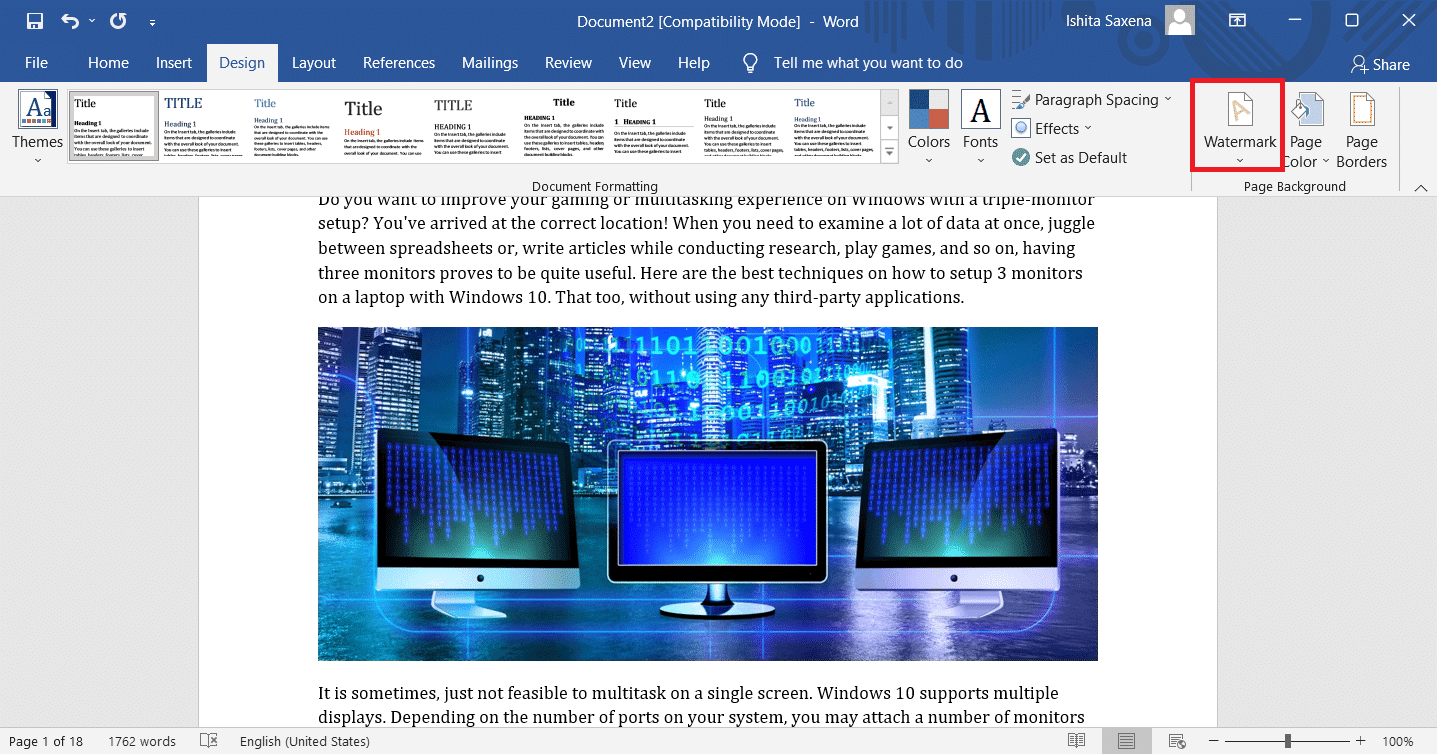
4. 现在,选择删除水印(Remove Watermark )选项,突出显示。
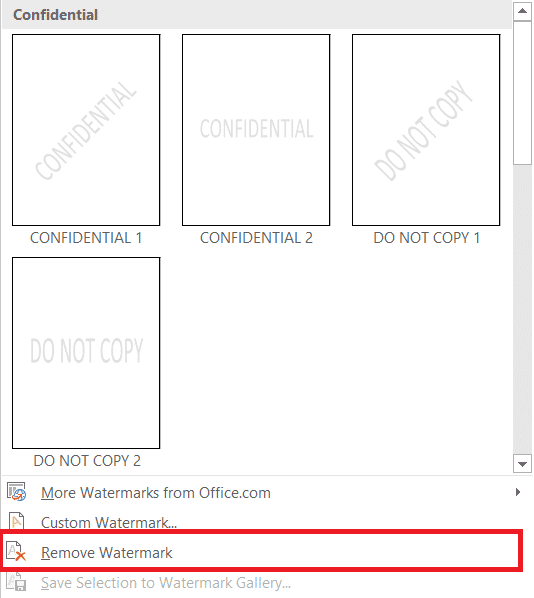
另请阅读: (Also Read: )如何在Windows 10上打开(Windows 10)页面文件(Pages File)
方法 2:使用页眉和页脚选项
(Method 2: Use Header & Footer Option
)
如果水印(Watermark)不受上述方法的影响,那么这里是如何使用页眉和页脚选项删除(header and footer option)Microsoft Word中的水印。
1.在Microsoft Word中打开相关文件(Relevant file)。
2. 双击底部边距(Bottom margin )以打开页眉和页脚(Header & Footer)菜单。
注意:(Note:)您也可以双击页面的上边距(Top margin)将其打开。

3. 将鼠标光标移动到水印(watermark)上,直到它变成四向箭头(Four-way arrow) ,然后单击它。
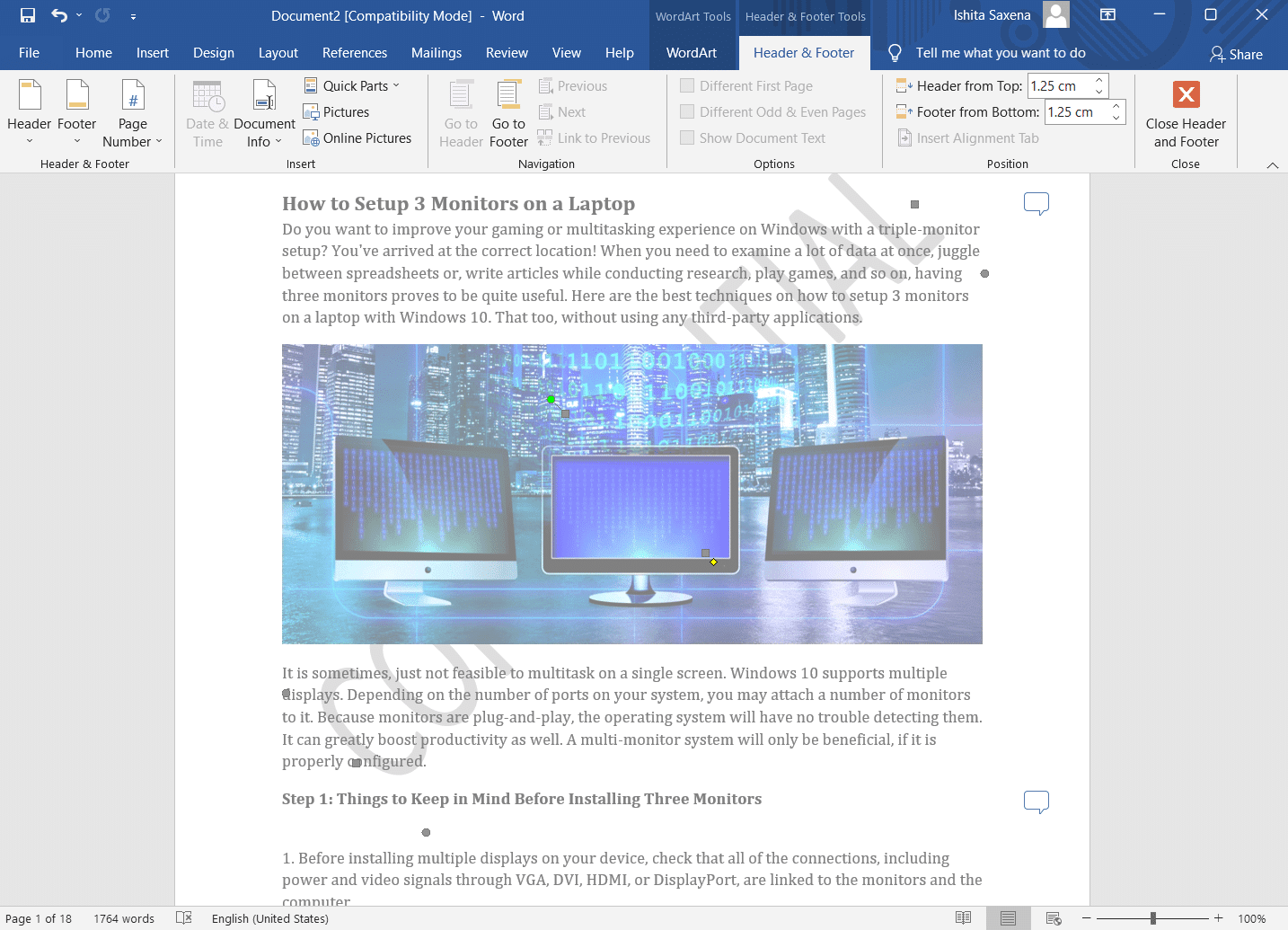
4. 最后,按下键盘上的Delete 键(Delete key)。水印在文档中应该不再可见。
另请阅读: (Also Read: )修复 Microsoft Office无法在(Fix Microsoft Office)Windows 10上打开的问题
方法 3:使用 XML、记事本和查找框
(Method 3: Use XML, Notepad & Find Box
)
与HTML(HTML)相当的标记语言(markup language)是XML(可扩展标记语言(Markup Language))。更重要的是,将Word 文档(Word document)保存为XML可以将其转换为纯文本(plain text),通过它可以删除水印文本(watermark text)。以下是去除Word文档(Word document)水印的方法:
1.在MS Word中打开所需(Required) 文件(File )。
2. 单击文件(File)选项卡。

3. 现在,单击另存为(Save As)选项,如图所示。
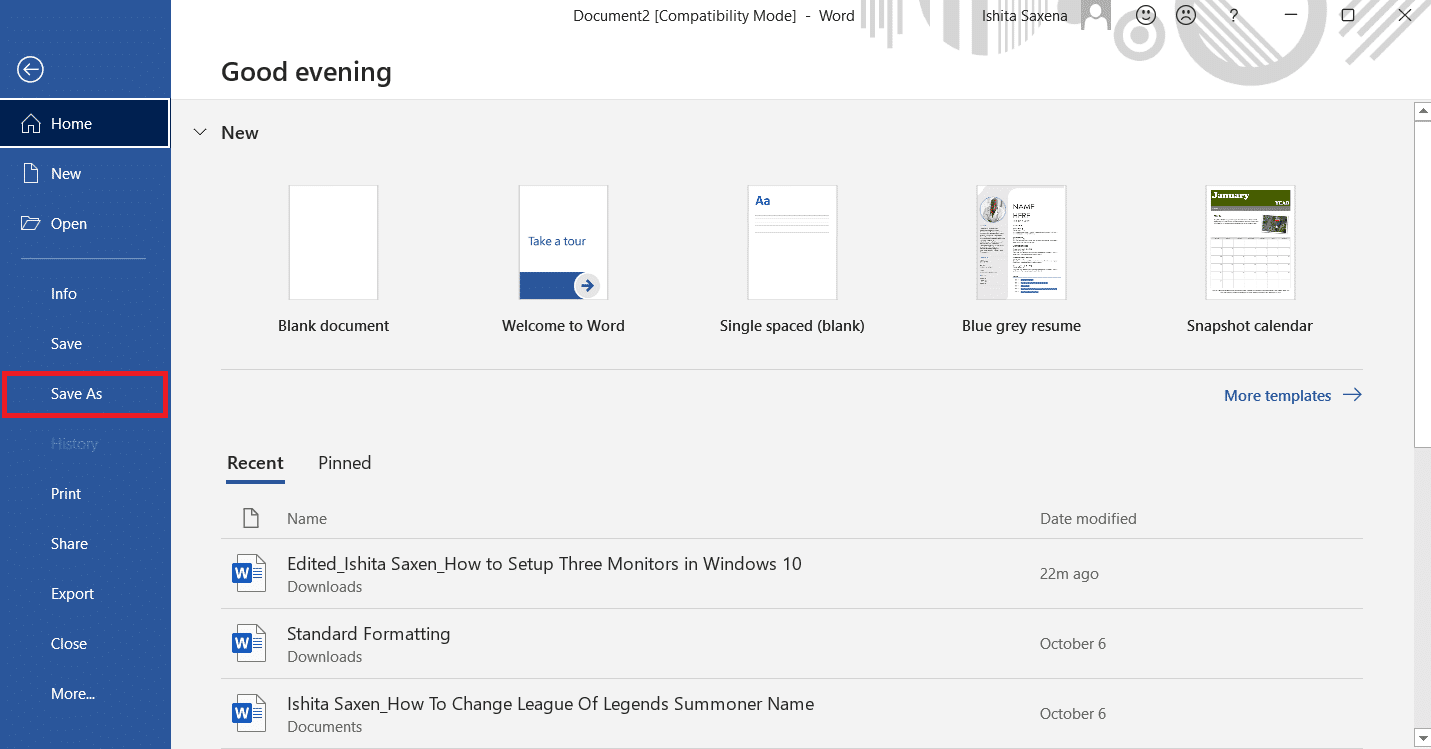
4. 选择合适的位置,例如这台电脑(This PC),然后单击右侧窗格中的文件夹(Folder)以将文件保存在那里。
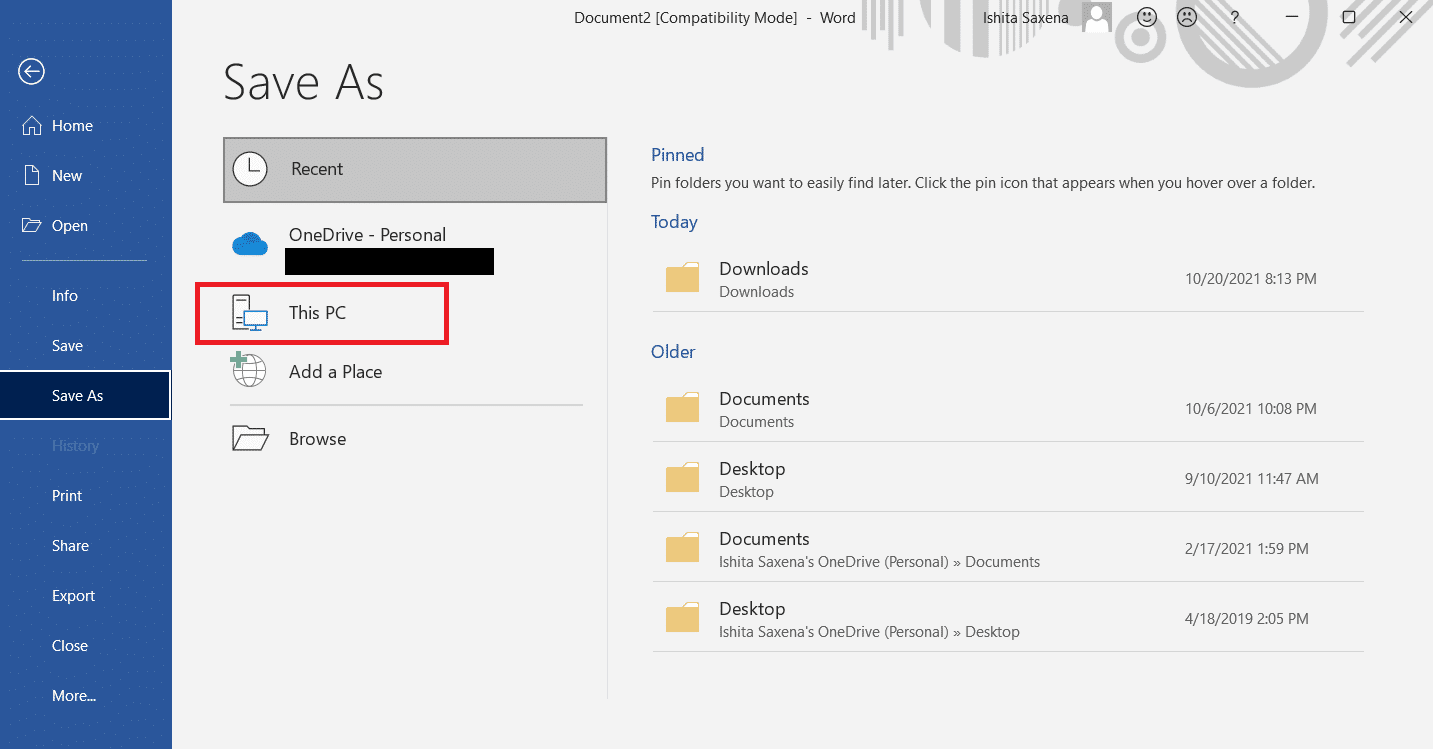
5. 键入文件名(File name),用适当的名称对其进行重命名,如图所示。
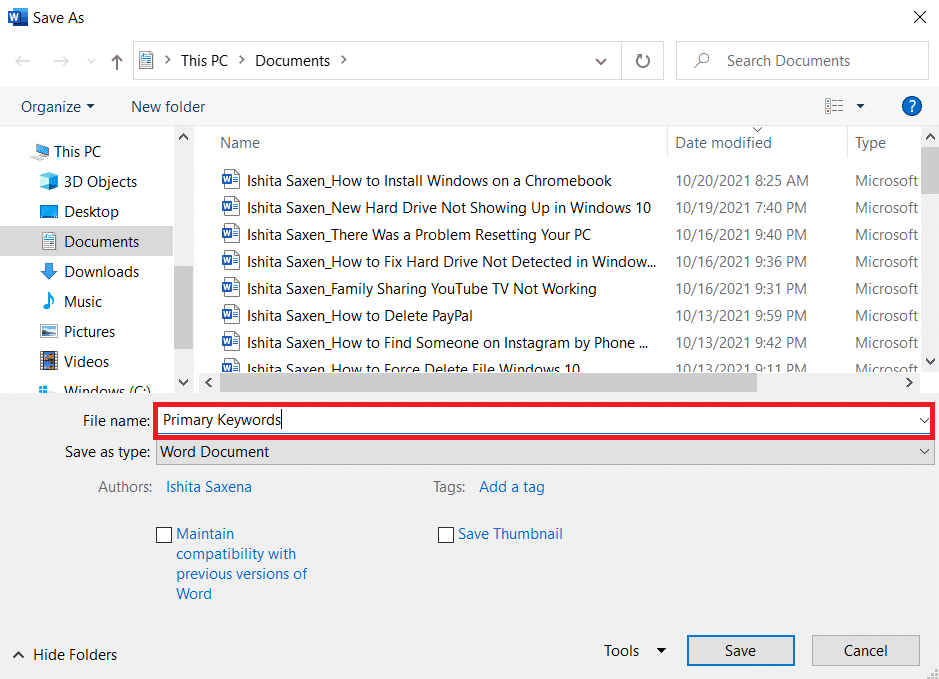
6. 现在,单击保存类型(Save as type)并从出现的下拉菜单中选择Word XML 文档。(Word XML Document)
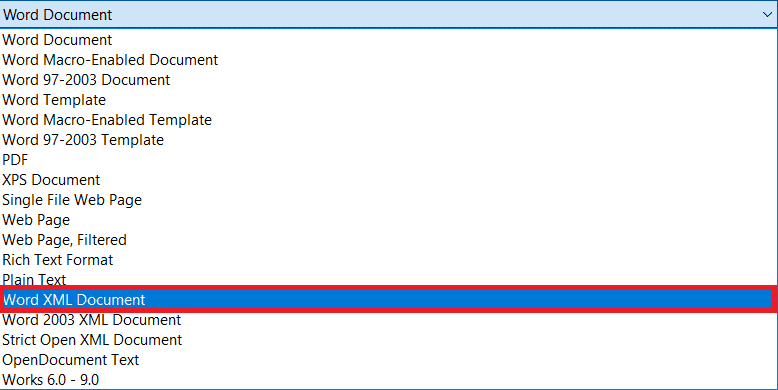
7. 单击保存(Save )按钮保存此 XML 文件。
8. 转到您在步骤 4(Step 4)中选择的文件夹(Folder )。
9. 右键单击 XML 文件(XML File)。选择Open With >记事本( Notepad),如下图所示。
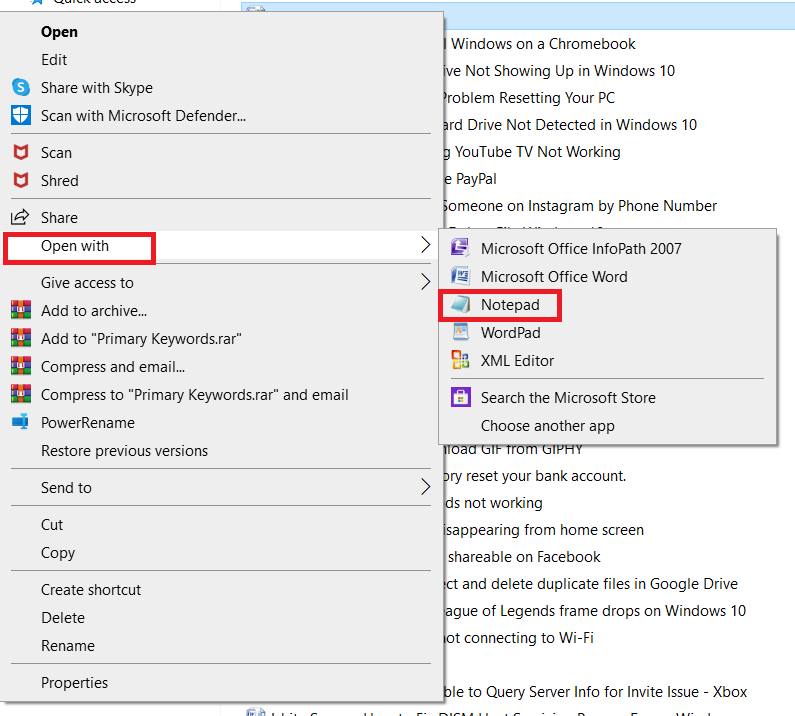
10. 同时按下键盘上的CTRL + F 键(keys)打开查找(Find)框。
11. 在查找内容(Find what )字段中,输入水印短语(watermark phrase)(例如机密(confidential)),然后单击查找下一个(Find Next)。

12.从它们出现的句子中删除(sentences)word/words,但不删除引号。这是使用XML 文件和记事本从(XML file & Notepad)Word 文档(Word docs)中删除水印的方法。
13.重复搜索和删除过程(search & deletion process),直到所有水印词/短语都被删除。应该出现上述消息。
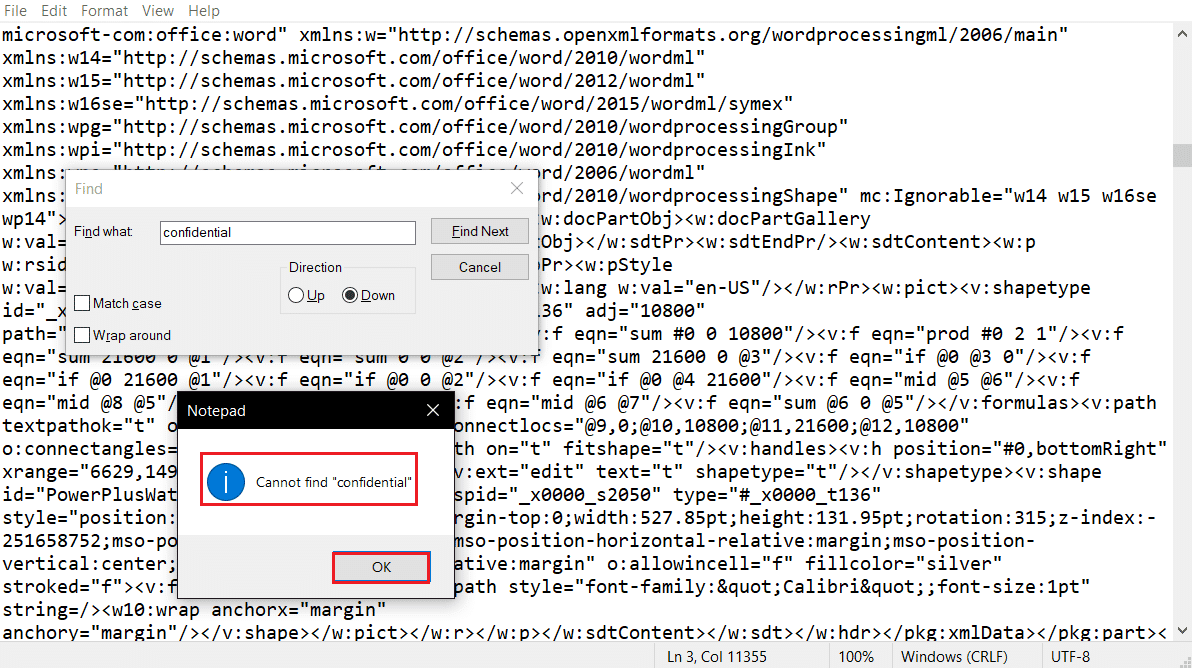
14. 现在,同时按下Ctrl + S keys保存文件。
15. 导航到您保存此文件的文件夹。(Folder)
16. 右键单击 XML 文件。 (XML File. )选择Open With > Microsoft Office Word,如下图所示。
注意:(Note: )如果MS Word 选项(MS Word option)不可见,则单击Choose another app > MS Office Word。

17. 像之前一样转到File > Save As window。
18. 在这里,根据需要重命名(rename)文件并将Save as type:更改为Word Document,如图所示。

19. 现在,单击“保存(Save)”选项将其保存为Word 文档(Word document),不带任何水印。
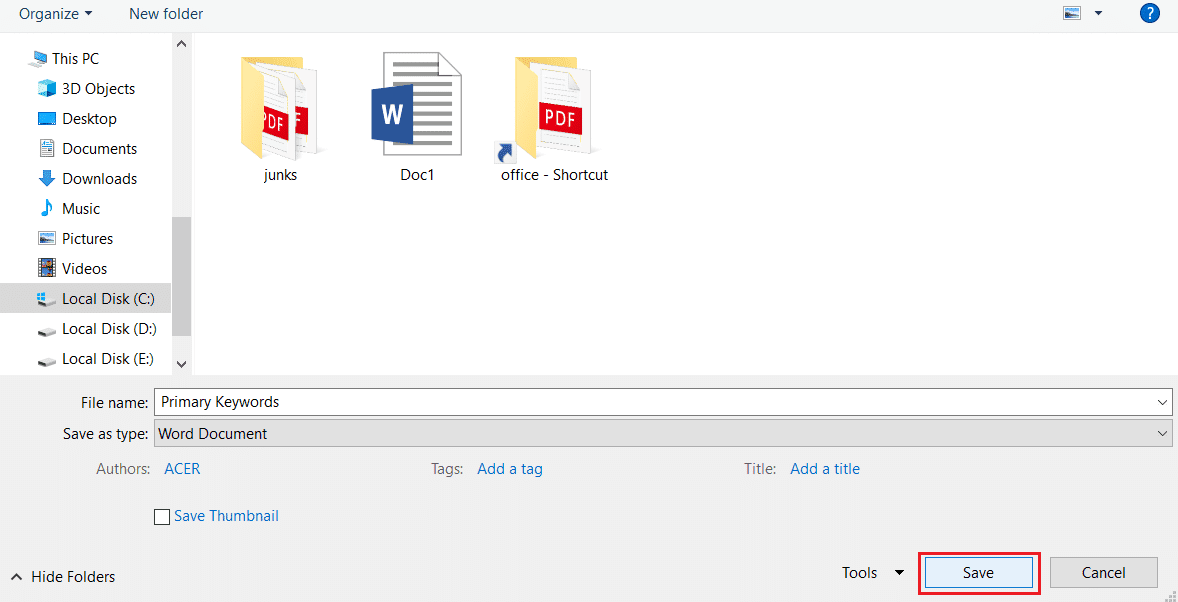
推荐的:(Recommended:)
- 修复 Windows 10 任务栏闪烁
- 如何关闭(Off)Outlook 电子邮件已读(Outlook Email Read Receipt)回执
- 如何在 Google Docs 中添加页面
- 如何在Google Docs中添加(Add Table)目录(Contents)
我们希望本指南对您有所帮助,并且您学习了如何从 Microsoft Word 文档中删除水印(how to remove watermarks from Microsoft Word documents)。让我们知道哪种方法最适合您。如果您有任何疑问或建议,请随时将它们放在下面的评论部分。
How to Remove Watermarks From Word Documents
A watermark is a word or image that is placed over a substantial portion of a page or a document. It is generally put over in a light grey hue so that both the content and the watermark can be seen and read. On the backdrop, you must have noticed corporate logo, company name, or phrases like Confidential or Draft. Watermarks are used to safeguard copyright of items such as cash, or government/private papers that you do not want others to claim as their own. Watermarks in Microsoft Word assist users to make certain aspects of the document obvious to the readers. Hence, it is used to deter counterfeiting. Occasionally, you may need to remove a watermark in Microsoft Word and it may refuse to budge. If you’ve been having trouble with this, then continue reading to learn how to remove watermarks from Word documents.

How to Remove Watermarks from Microsoft Word Documents
Managing several word documents frequently will undoubtedly, necessitate dealing with watermark removal occasionally. Though it is not as common or useful as inserting them, here are some typical scenarios where eliminating watermarks in MS Word could be useful:
- To make a change in the status of the document.
- To delete a label from the document, such as a company name.
- To share documents for them to be open to the public.
Regardless of the reason, understanding how to remove watermarks in Microsoft Word is an important skill to have. By doing so, you can prevent making little errors that could lead to major problems in the future.
Note: The methods have been tested by our team on Microsoft Word 2016.
Method 1: Use Watermark Option
This is one of the simplest methods to remove watermarks in Word docs.
1. Open the Desired Document in Microsoft Word.
2. Here, click on the Design tab.
Note: Select the Page Layout option for Microsoft Word 2007 and Microsoft Word 2010.

3. Click on Watermark from the Page Background tab.
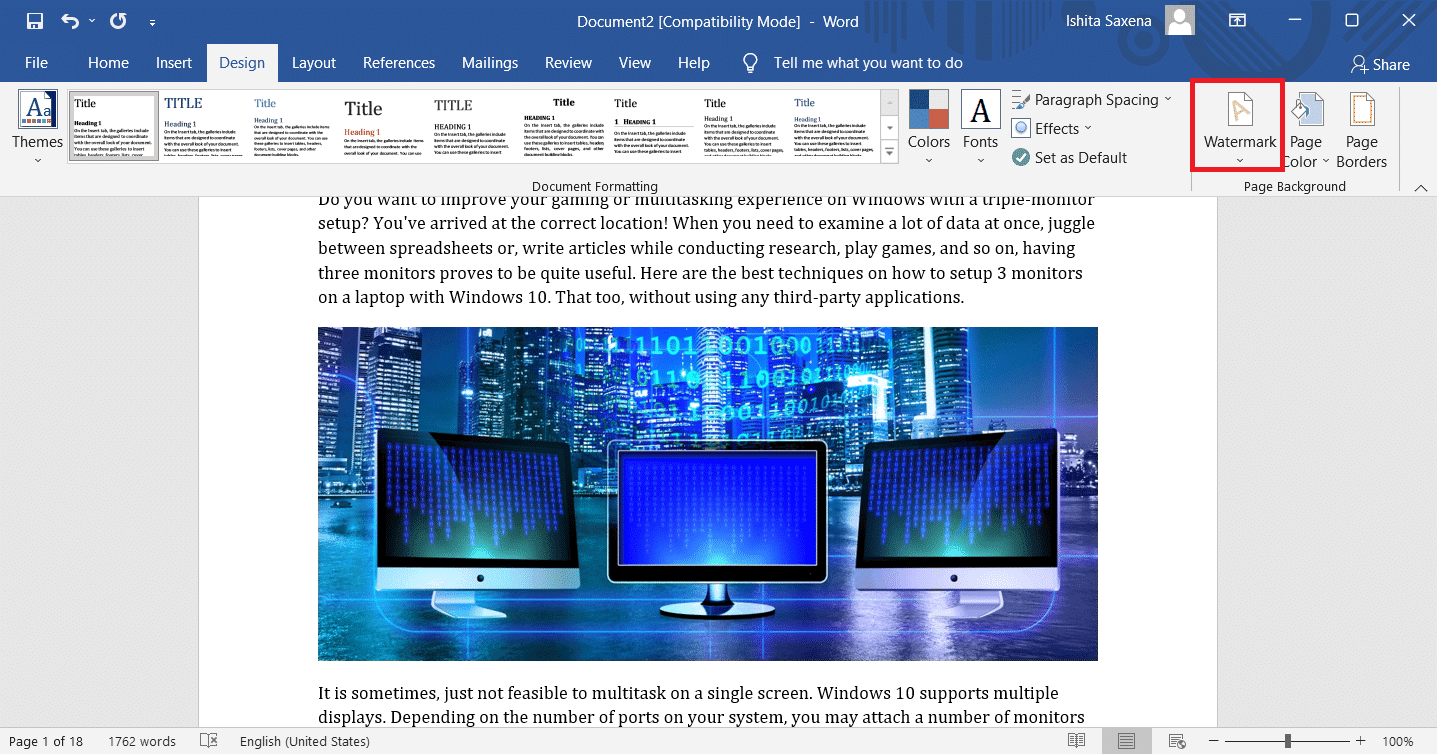
4. Now, select the Remove Watermark option, shown highlighted.
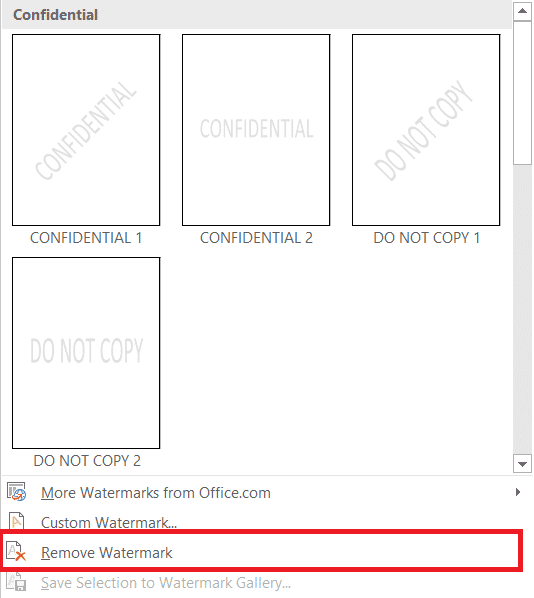
Also Read: How to Open a Pages File on Windows 10
Method 2: Use Header & Footer Option
If the Watermark is not affected by the above method, then here is how to remove watermark in Microsoft Word by using the header and footer option.
1. Open the Relevant file in Microsoft Word.
2. Double-click on the Bottom margin to open Header & Footer menu.
Note: You can also double-click on the Top margin of the page to open it.

3. Move the mouse cursor over the watermark until it transforms to a Four-way arrow and, then click on it.
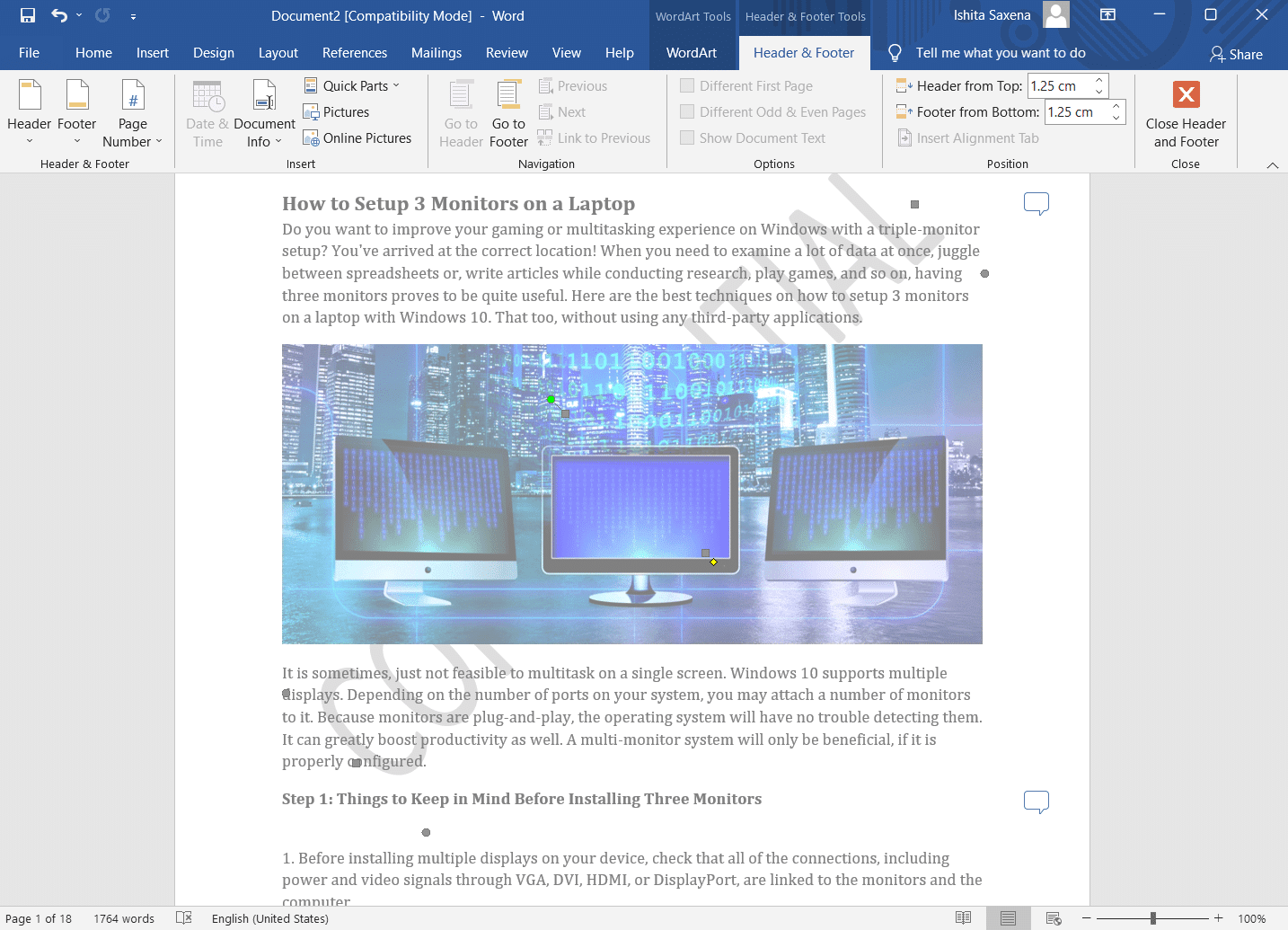
4. Finally, press the Delete key on the keyboard. The watermark should no longer be visible in the document.
Also Read: Fix Microsoft Office Not Opening on Windows 10
Method 3: Use XML, Notepad & Find Box
A markup language that is comparable to HTML is XML (eXtensible Markup Language). More importantly, saving a Word document as XML transforms it into plain text, through which you can delete the watermark text. Here’s how to remove watermarks from Word documents:
1. Open the Required File in MS Word.
2. Click on the File tab.

3. Now, click on Save As option, as shown.
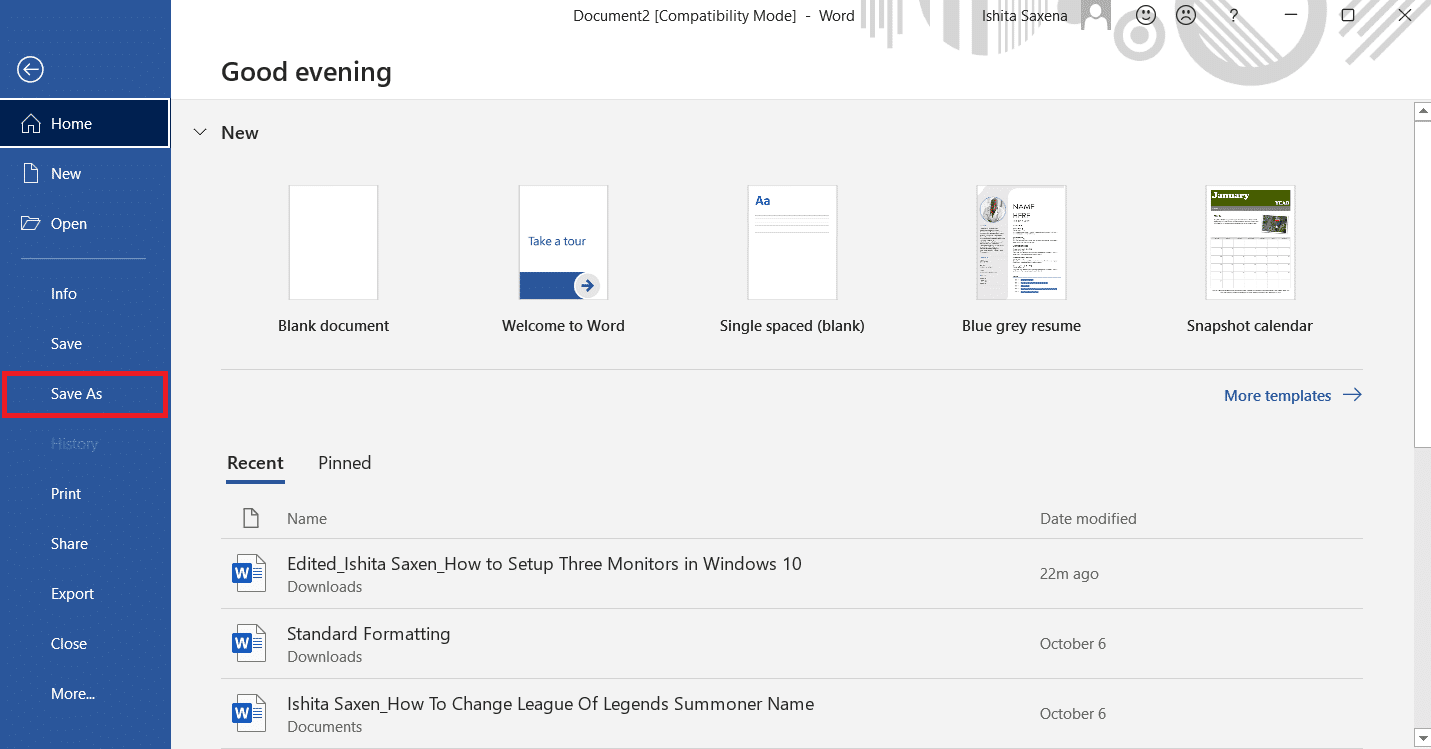
4. Select a suitable place such as This PC and click on a Folder in the right pane to save the file there.
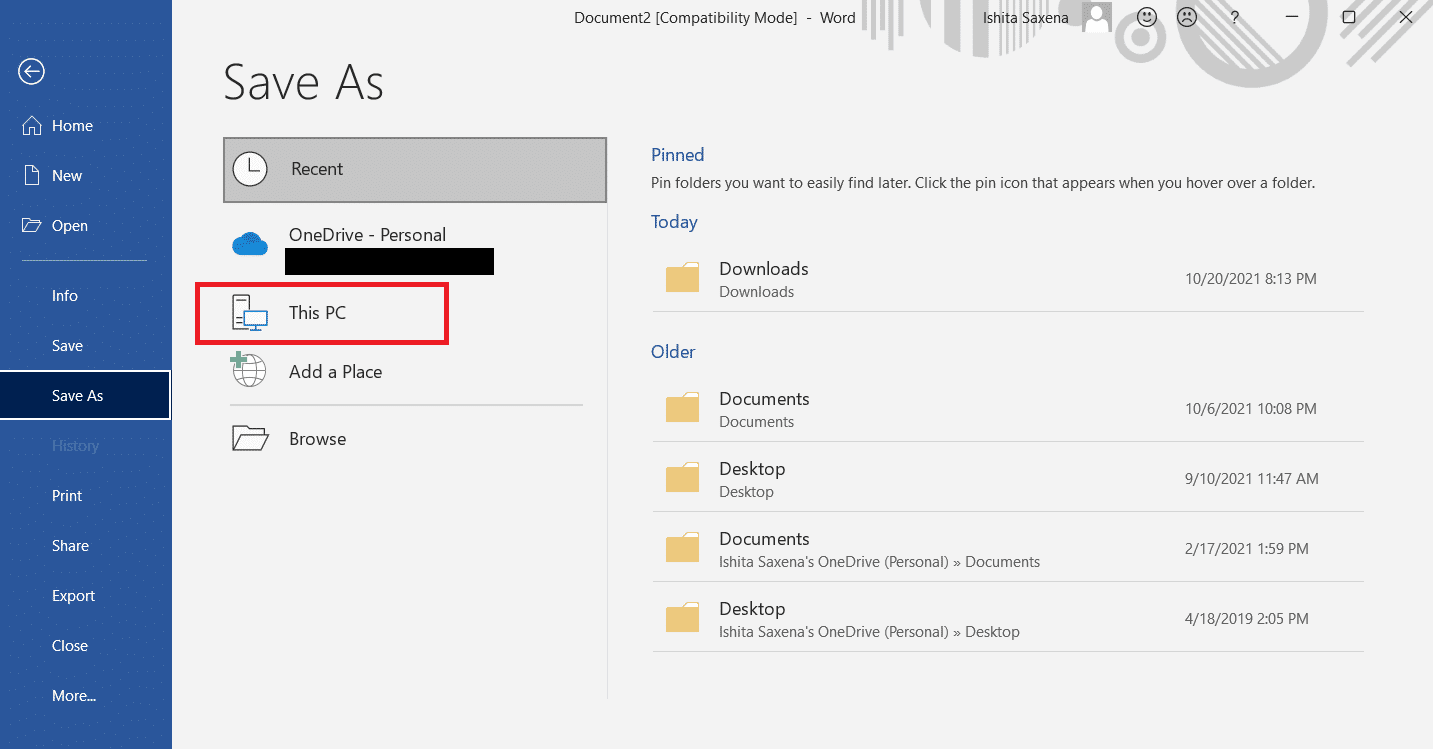
5. Type the File name renaming it with an appropriate name, as depicted.
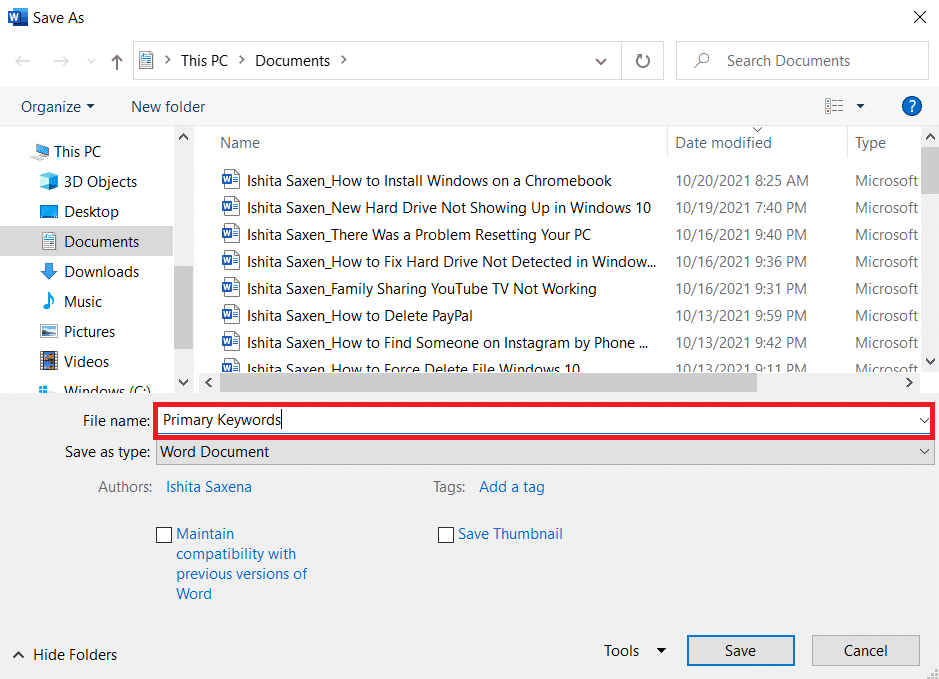
6. Now, click on Save as type and select Word XML Document from the drop-down menu that appears.
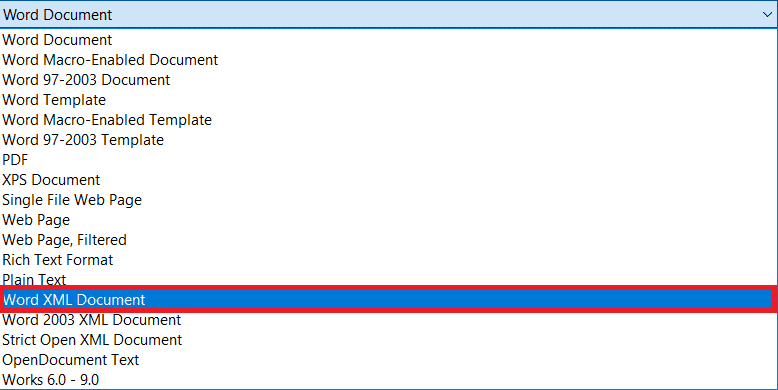
7. Click on Save button to save this XML file.
8. Go to the Folder you chose in Step 4.
9. Right-click on the XML File. Select Open With > Notepad, as illustrated below.
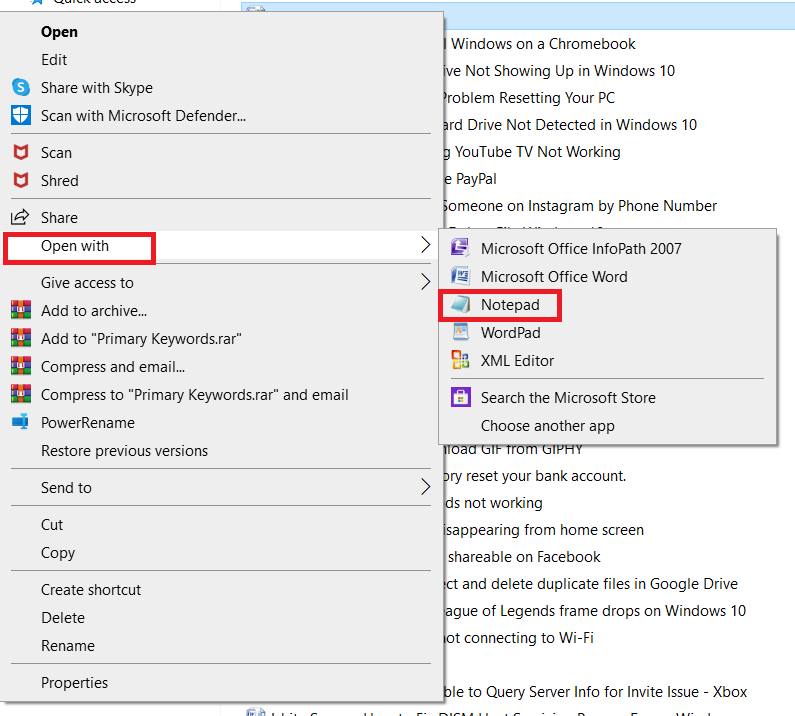
10. Press the CTRL + F keys simultaneously on the keyboard to open Find box.
11. In Find what field, type the watermark phrase (e.g. confidential) and click on Find Next.

12. Remove the word/words from the sentences they appear in, without removing the quotation marks. This is how to remove watermarks from Word docs using XML file & Notepad.
13. Repeat the search & deletion process until all the watermark words/phrases have been removed. The said message should appear.
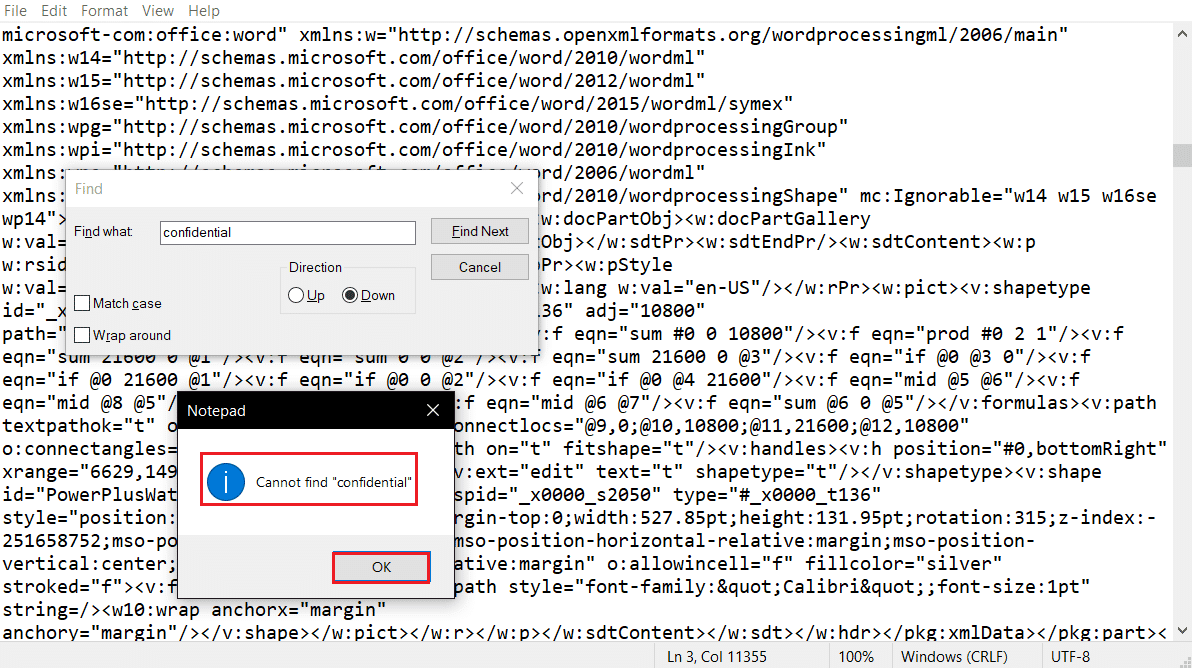
14. Now, press the Ctrl + S keys together to save the file.
15. Navigate to the Folder where you had saved this file.
16. Right-click on the XML File. Select Open With > Microsoft Office Word, as depicted below.
Note: If MS Word option is not visible, then click on Choose another app > MS Office Word.

17. Go to File > Save As window as earlier.
18. Here, rename the file, as needed and change Save as type: to Word Document, as depicted.

19. Now, click on the Save option to save it as a Word document, without any watermark.
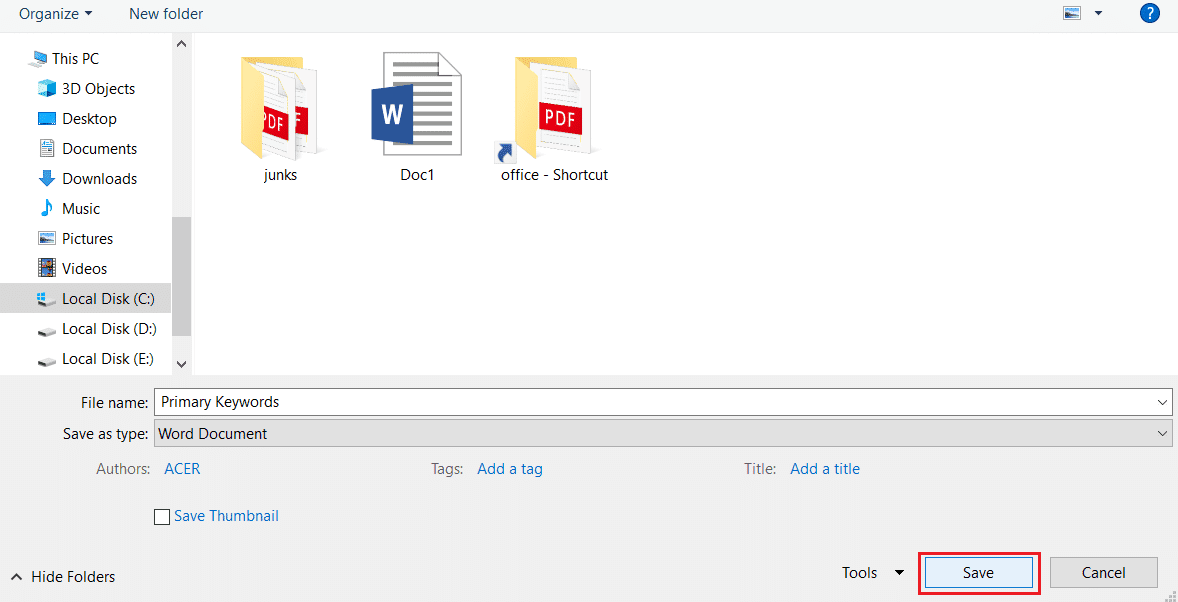
Recommended:
We hope that this guide was helpful and you learnt how to remove watermarks from Microsoft Word documents. Let us know which method worked for you best. If you have any queries or suggestions then, feel free to drop them in the comments section below.